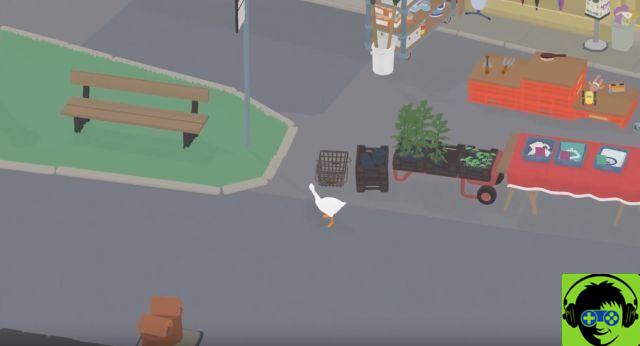Desde 2007, la forma en que almacenamos documentos en nuestros dispositivos se ha visto revolucionada con la llegada de DropBox; la aplicación diseñada con el programa Python para la compañía DropBox utilizando la tecnología de almacenamiento en la "nube"
Este servicio para guardar tus datos es multiplataforma, ya que se puede utilizar en Android e iOS, hablando de sistemas operativos móviles; ya que también está disponible para Windows y Mac, dando al usuario acceso a todos sus archivos independientemente del dispositivo o dispositivos que posea.
DropBox cuenta actualmente con más de 500 millones de usuarios en todo el mundo y está disponible en español, inglés y otros siete idiomas; incluyendo chino tradicional y varios planes según las capacidades de cada usuario, como una cuenta gratuita que ofrece hasta 16GB, un Cuentas Pro y una dirigida a empresas, con 1TB y 5TB respectivamente. A través de esta plataforma es posible subir y compartir archivos con otros usuarios.
Ya que cuenta con funciones de sincronización, que pueden realizarse a través de una red local; también pueden ser a través de la selección del usuario. Elegir carpetas con sus respectivas subcarpetas o archivos que necesita tener a mano en más de un dispositivo; y la forma de hacerlo es muy sencilla.
Antes de sincronizar el calendario, debes descargar e instalar gratis la aplicación DropBox, que te permitirá acceder a él siempre que lo necesites; y luego, en el 'App Center', la función de búsqueda de aplicaciones y archivos de DropBox, ubicada a la izquierda en la barra lateral, elige la aplicación.
Si no aparece en la primera instancia, debe escribirlo en la barra de búsqueda para que pueda vincularlo fácilmente. Otra opción que puedes usar, y sin necesidad de otras aplicaciones en tu computadora, es crear enlaces simbólicos para realizar una sincronización.
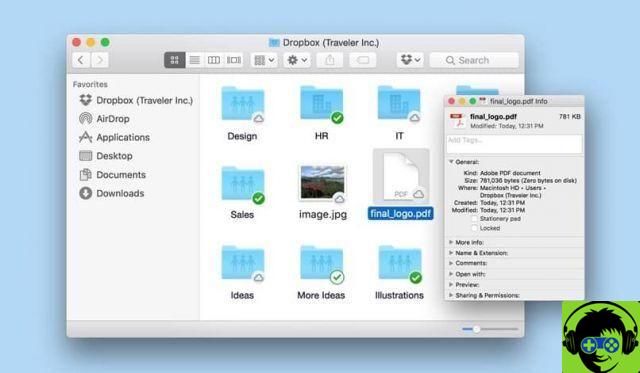
Debe escribir lo siguiente en la Terminal, en pasos simples que indicará dónde se almacena el sistema de almanaque. El primero es el comando mv ~ / library / calendars ~ / Dropbox / y el segundo comando que debes ingresar en tu Mac, es In-s ~ / DropBox / Calendars / ~ / Library / Calendars, que te permite vincularlos como esta.
Tienes que repetir este proceso en cada Mac donde quieras ver tu almanaque, como a través de estos enlaces simbólicos; le permitirá al sistema operativo saber dónde encontrar lo que buscamos; recuerda que cuando usamos DropBox, es como si tuviéramos varias ventanas en el mismo ordenador.
¿Qué es un enlace simbólico?
En inglés se les conoce como enlaces simbólicos y son simplemente la opción que te da el sistema operativo para redirigir un archivo; haciendo que DropBox pueda identificarlo más fácilmente y pueda mostrar lo que necesita en todos sus dispositivos, como iCal en este caso.
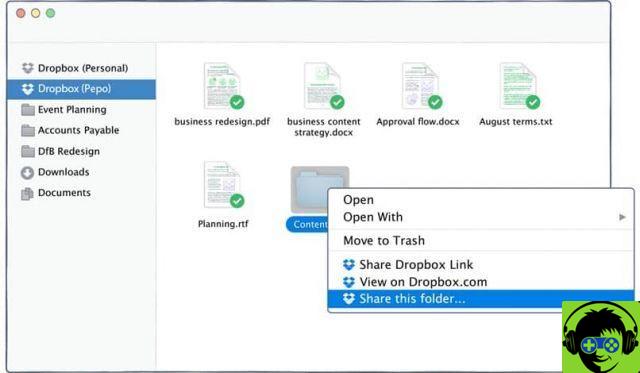
Por ejemplo, en el enlace simbólico del que hablábamos anteriormente, se desglosa de la siguiente manera: primero, 'In-s' es el comando que garantizará el orden a nuestra computadora, seguido del nombre y la ubicación: '~/Dropbox/Calendarios /' y por último, el archivo a redirigir:' ~/biblioteca/calendarios'.
Otros calendarios que se pueden vincular
Además de iCal, puede vincular el almanaque desde Google o Outlook, lo que le resulte más familiar; Y lo más sencillo es que la propia aplicación DropBox te guiará detalladamente como hacerlo, ya que su complejidad es baja.
Primero, inicie sesión como se menciona al principio de este artículo; en la aplicación, y una vez allí, dirígete a los ajustes, donde harás clic en las aplicaciones vinculadas; Te dará la oportunidad de agregar el calendario de tu elección, todo esto de forma rápida y sencilla.
El uso de la sincronización de archivos es seguro y encriptado y le permitirá tener un mayor acceso y control sobre sus eventos o recordatorios, independientemente del calendario que prefiera; así como el uso de enlaces simbólicos, ya que no requieren aplicaciones externas.